1セットずつページ順にそろえてコピーします。
![]()
手差しコピーは回転ソートできません。
ソート/シフトソート
1セットずつページ順にそろえてコピーします。フィニッシャーまたはシフトトレイ装着時は、1部ごと、または動作ごとに、コピーをずらして排出するシフトソートになります。シフトソートでは、部や動作の区切りがわかりやすくなります。
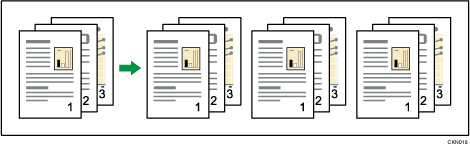
回転ソート
1セットずつ異なる向き(![]()
![]() )でコピーします。
)でコピーします。

回転ソートをするには、サイズと種類が同じで方向(![]()
![]() )の異なる用紙がセットされている給紙トレイが2段必要です。詳しくは、『ネットワークの接続/システム初期設定』「用紙設定」を参照してください。
)の異なる用紙がセットされている給紙トレイが2段必要です。詳しくは、『ネットワークの接続/システム初期設定』「用紙設定」を参照してください。
![]() [仕上げ]を押します。
[仕上げ]を押します。
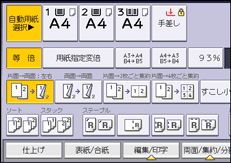
![]() [ソート]または[回転ソート]を選択し、[OK]を押します。
[ソート]または[回転ソート]を選択し、[OK]を押します。
フィニッシャー未装着時

針なしとじフィニッシャー装着時
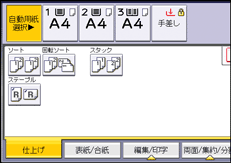
500枚胴内フィニッシャー装着時
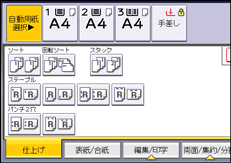
1000枚フィニッシャー装着時
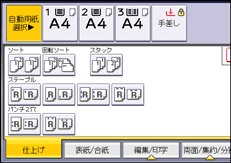
1000枚中とじフィニッシャー装着時
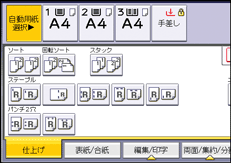
3000枚フィニッシャー装着
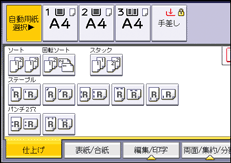
2000枚中とじフィニッシャー装着時
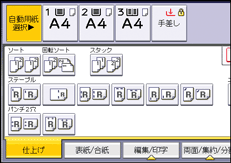
![]() テンキーでコピーする部数を入力します。
テンキーでコピーする部数を入力します。
![]() 原稿をセットします。
原稿をセットします。
仕上がり状態を確認するときは、[試しコピー]キーを押します。
![]() [スタート]キーを押します。
[スタート]キーを押します。
![]()
原稿を原稿ガラスにセットしたときは、最初の1部が1枚ずつコピーされます。コピーが排出されるタイミングは、印刷の設定により異なります。すべての原稿の読み取り終了後に[
 ]キーを押すと、残りの部数が印刷されます。
]キーを押すと、残りの部数が印刷されます。回転ソートできる用紙サイズと方向は次のとおりです。
A4

 、A5
、A5
 、B5
、B5
 、81/2×11
、81/2×11
 、洋形2号封筒
、洋形2号封筒
 、往復ハガキ
、往復ハガキ

回転ソートを選択したとき、トレイに収容できる用紙の枚数が少なくなることがあります。
コピー枚数がトレイに収容できる枚数を超えるとコピーが止まります。このときはいったん用紙を取り除いてコピーを再開してください。
本体トレイに収容できる用紙の枚数は500枚です。その他の排紙トレイに収容できる用紙の枚数、シフトして排紙できる用紙サイズと方向については、『保守/仕様』「仕様一覧」を参照してください。
[周辺設定]の[ソート全数読み取り設定]や[回転ソート:回転給紙継続設定]で、ソート時の動作の設定を変更できます。詳しくは、周辺設定を参照してください。

